Excel: bi̇rleşti̇rme ile düşeyara nasıl kullanılır?
Bir aralıkta birbirine birleştirilmiş iki değeri bulmak ve başka bir sütundan eşleşen bir değer döndürmek için Excel’deki BİRLEŞTİR işleviyle birlikte DÜŞEYARA işlevini kullanabilirsiniz.
Aşağıdaki örnek bunun nasıl yapılacağını tam olarak göstermektedir.
Örnek: Excel’de BİRLEŞTİRME ile DÜŞEYARA nasıl kullanılır?
Bir şirketin çeşitli çalışanlarının yaptığı toplam satışlara ilişkin bilgileri içeren aşağıdaki veri setine sahip olduğumuzu varsayalım:
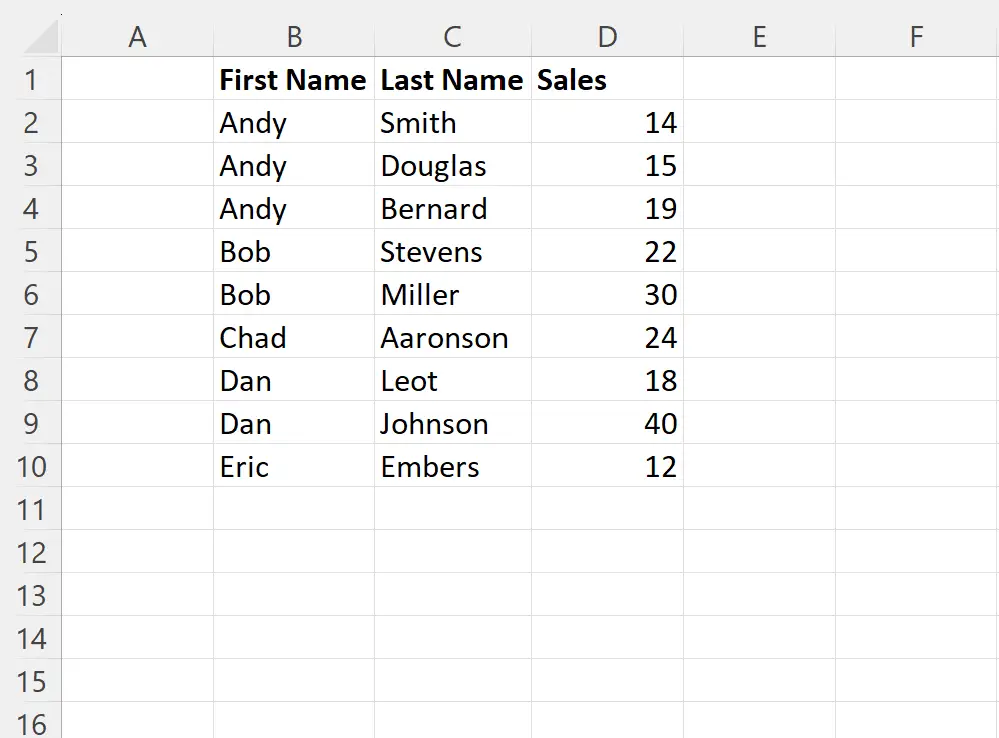
Bob Miller’ın yaptığı toplam satışları bilmek istediğimizi varsayalım:
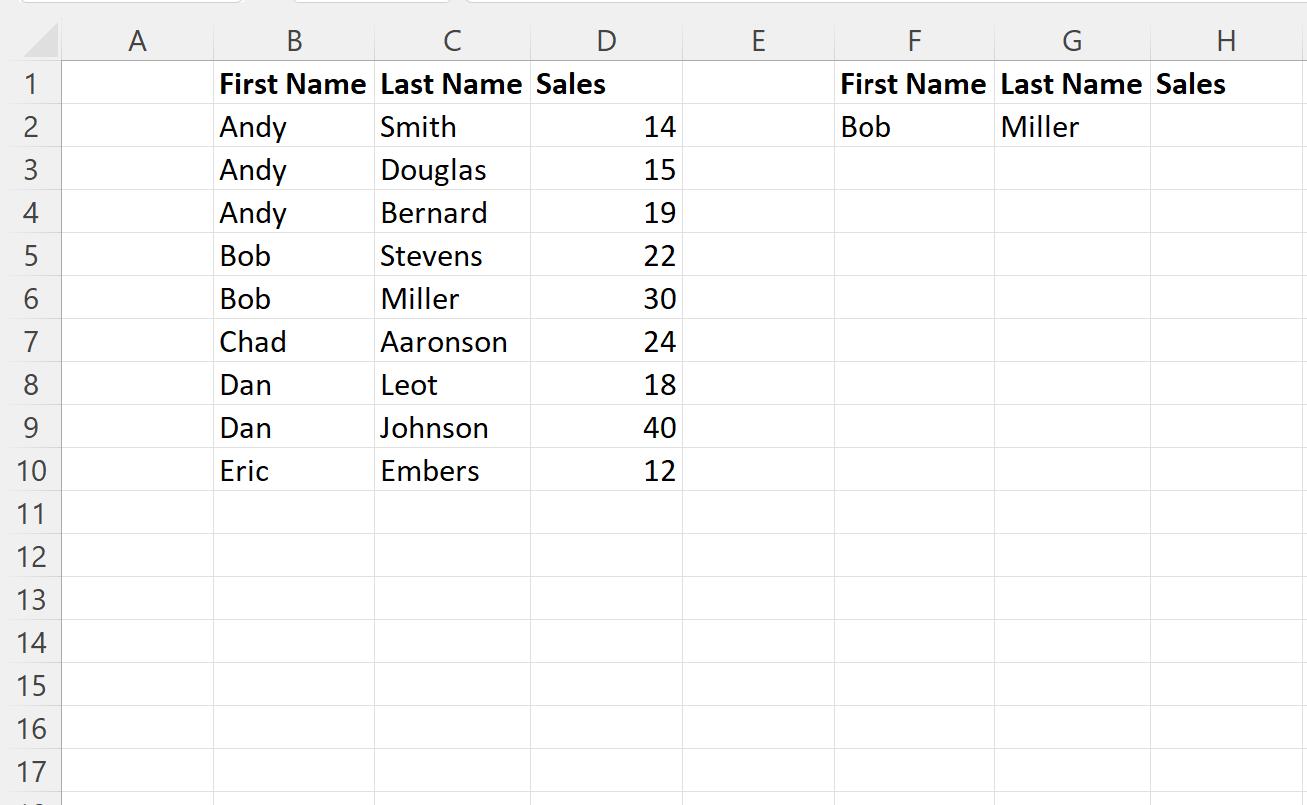
Adı “Bob” olan iki çalışan olduğundan, öncelikle her çalışanın adını ve soyadını birleştiren bir yardım sütunu oluşturmalıyız.
Bunu yapmak için A2 hücresine aşağıdaki formülü yazabiliriz:
= B2 & C2
Daha sonra bu formülü tıklayıp A sütunundaki kalan her hücreye sürükleyebiliriz:
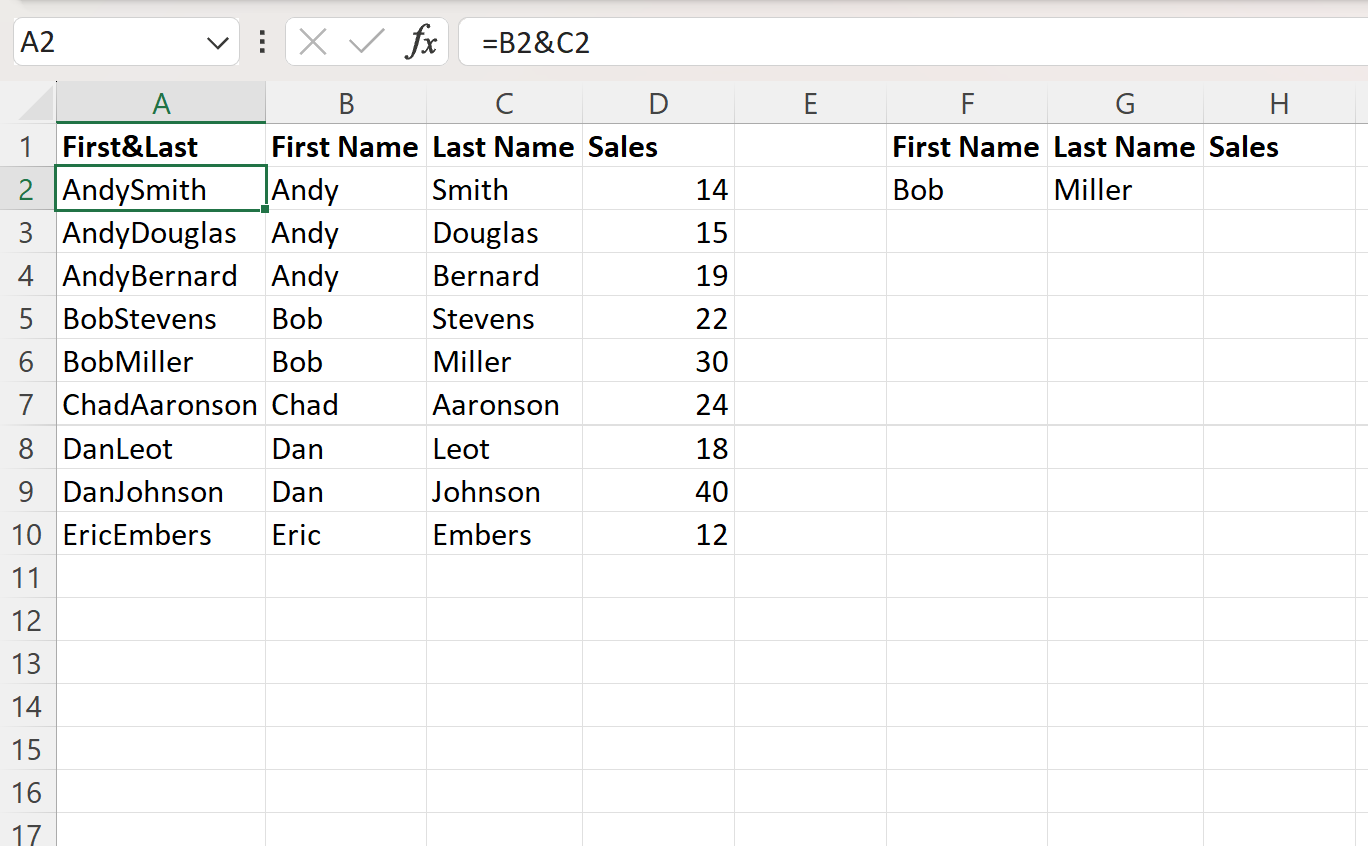
Daha sonra Bob Miller’ı aramak ve satış değerini döndürmek için DÜŞEYARA işleviyle birlikte aşağıdaki formülü kullanabiliriz:
= B2 & C2
Aşağıdaki ekran görüntüsü bu formülün pratikte nasıl kullanılacağını göstermektedir:
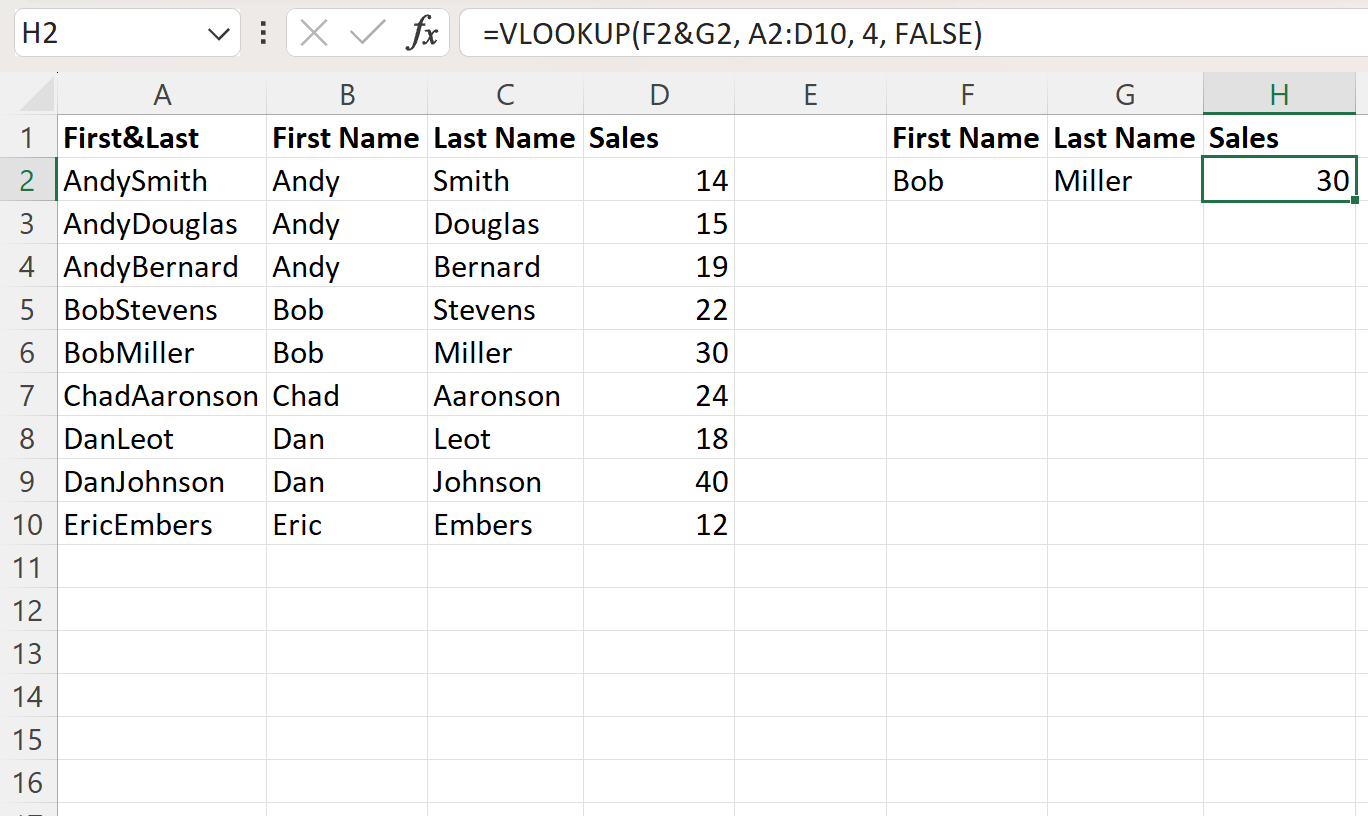
Formül, Bob Miller için doğru satış değeri olan 30 değerini döndürür.
Not : Orijinal veri kümesinde “Bob”u aramak için yalnızca DÜŞEYARA işlevini kullansaydık, bu, veri kümesindeki ilk “Bob”a karşılık gelen satış değeri olduğundan formül 22 değerini döndürürdü.
Ek kaynaklar
Aşağıdaki eğitimlerde Excel’deki diğer ortak görevlerin nasıl gerçekleştirileceği açıklanmaktadır:
Excel: DÜŞEYARA Kullanarak İki Liste Nasıl Karşılaştırılır
Excel: DÜŞEYARA ile #YOK yerine 0 değerini döndürür
Excel: Hücre metinde bir sözcük içeriyorsa DÜŞEYARA